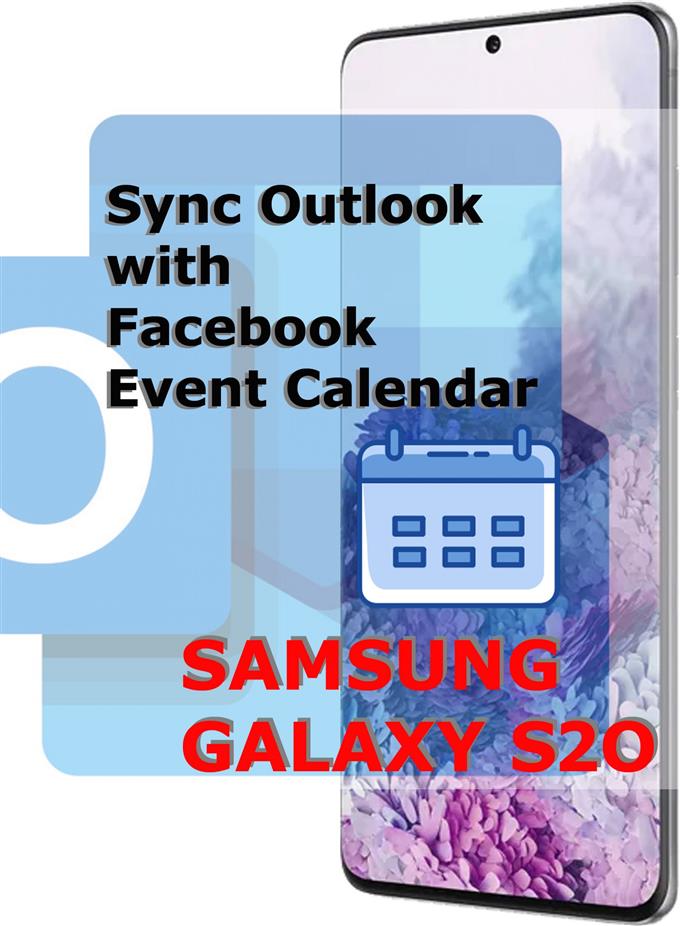Precisa de ajuda para mover seu calendário de eventos do Facebook para sua conta do Outlook no novo Samsung Galaxy S20? Nesse caso, então esta postagem poderá resolver isso. Veja como sincronizar o Outlook com seu calendário do Facebook.
Uma das características importantes das plataformas de mídia social como o Facebook é o Calendário ou Calendário de Eventos. Com esse recurso, você pode gravar, agendar e definir alarmes para eventos importantes, ocasiões especiais, compromissos comerciais e pessoais. Esses eventos também podem ser compartilhados com todos os seus amigos do Facebook a qualquer momento.
O calendário de eventos no Facebook também pode ser compartilhado com outras plataformas, incluindo o MS Outlook ou o Outlook. As etapas que mapeei abaixo demonstram todo o processo. Continue lendo para obter instruções mais detalhadas.
Etapas fáceis para sincronizar o Outlook e seu calendário do Facebook no Galaxy S20
Tempo necessário: 5 minutos
As etapas e capturas de tela a seguir mostram o processo padrão de sincronização do calendário de eventos do Outlook e do Facebook no novo aparelho Samsung Galaxy S20. Sinta-se à vontade para consultar este guia, caso precise de ajuda no processo.
- Abra o aplicativo Outlook no seu telefone.
Basta acessar o visualizador de aplicativos e tocar no ícone do Outlook.
Se você ainda não o fez, faça login na sua conta do Outlook digitando as credenciais corretas.
Você será encaminhado para a Caixa de entrada do Outlook.
- Na tela Caixa de entrada, toque no ícone do perfil do Outlook, localizado no canto superior esquerdo.
Uma lista de itens de menu para sua conta do Outlook será exibida.

- Role para baixo até a parte inferior do menu pop-up e toque no ícone Configurações.
É representado por uma figura de engrenagem no canto inferior esquerdo do menu pop-up.
Uma lista de configurações da sua conta do Outlook, Correio, Calendário e outras informações relevantes serão exibidas a seguir..
- Role para baixo até a seção Aplicativos e suplementos conectados e toque em Aplicativos de calendário.
A tela de aplicativos do Google Agenda será exibida.

- Selecione o Facebook na lista de aplicativos.
Na próxima tela, você será solicitado a fazer login na sua conta do Facebook.

- Toque no botão Continuar [como seu nome do Facebook].
Sua conta será autenticada e adicionada ao aplicativo de calendário do Facebook quando confirmada e confirmada.
Sua conta do Outlook não está sincronizada com a conta do Facebook selecionada.
Ferramentas
- Android 10
- One UI 2.0
Materiais
- Galaxy S20
- Galaxy S20 Plus
- Galaxy S20 Ultra
Se você deseja alterar a conta do Facebook, basta tocar no Facebook em Aplicativos de calendário e selecionar Desconectar na mensagem pop-up..
Em seguida, você pode selecionar uma conta diferente do Facebook para sincronizar o calendário de eventos com sua conta do Outlook.
Também existe uma opção para você exportar seu calendário de eventos diretamente da plataforma do Facebook.
Isso pode ser feito automaticamente através do método de aplicativo no navegador ou adicionando o calendário manualmente à conta do Outlook.
Somente os eventos do Facebook que você marcou com ‘Interessado’ e ‘Indo’ serão exportados para o Outlook.
E isso abrange tudo neste tutorial. Mantenha-se informado para obter tutoriais, dicas e truques mais abrangentes que ajudarão você a aproveitar ao máximo seu novo smartphone Samsung Galaxy S20.
Confira também nossa Canal do Youtube para ver mais tutoriais em vídeo sobre smartphones e guias de solução de problemas.
Leia também: Como ativar o reconhecimento facial do Facebook no Galaxy S20